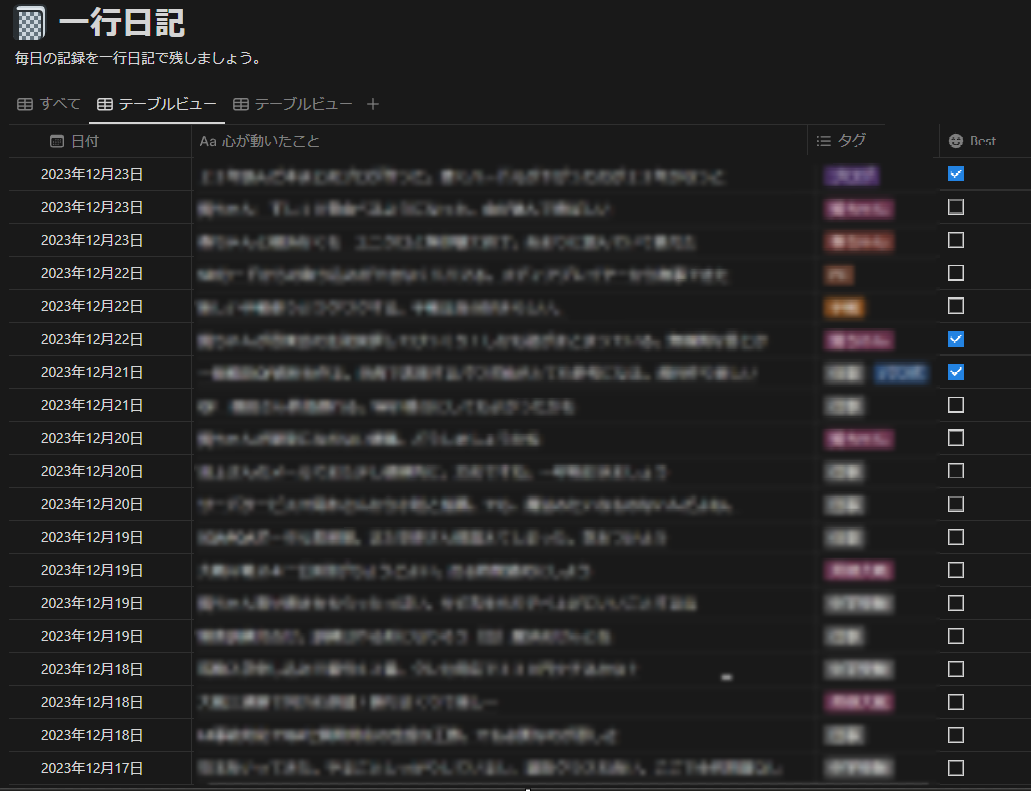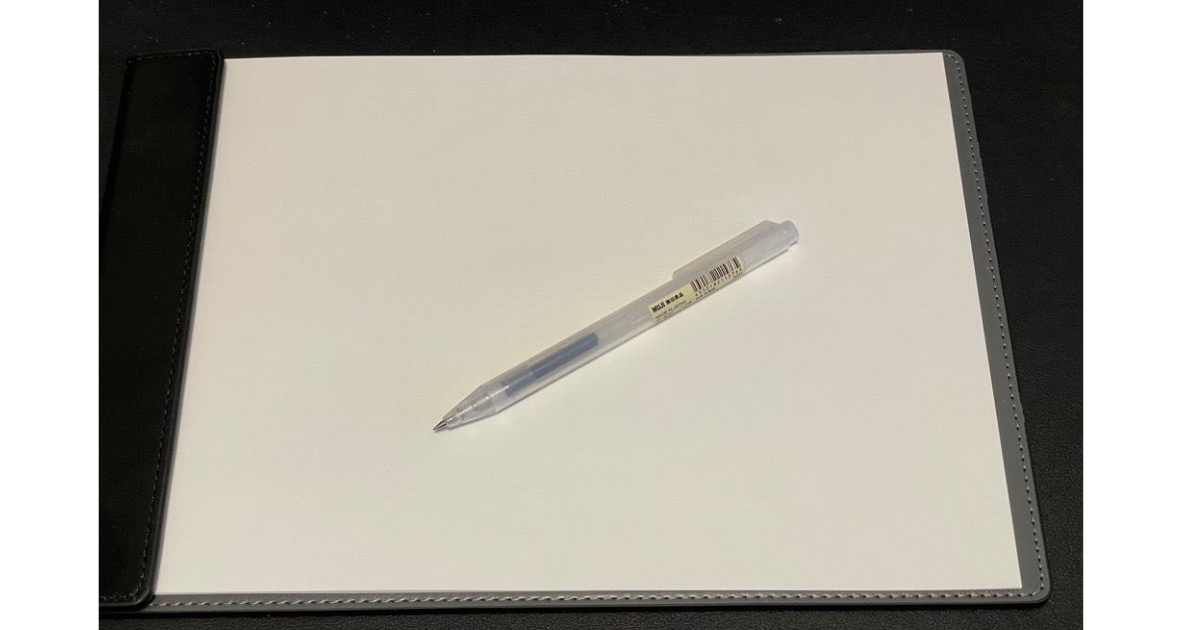中学受験校選びのため学校の説明会にな何校と行きましたが、お話のメモを執るのは全て小さめのタブレット端末・スマートペンシル・ノートアプリを使いましたので、使ってみて良かったことをご紹介したいとオモイマス。
ちなみに、使ったタブレット具体名としては以下です。
- 小さめのタブレット・・・iPadmini6(8.3インチ)
- スマートペンシル・・・ApplePencil第2世代
- ノートアプリ・・・Google Note
メリット①メモがなくならない
紙のノートに比べて、ノートアプリに情報が全て残るのでなるなりません。
特に整理せずにTOPフォルダにノートは題名だけつけて乱雑に置いているのですが、たいていすぐ見つかります。(ときには題名すら忘れることもありますが、中身を見ればたいていどこの学校のメモかわかります)
メリット②色々な端末からすぐ見れる
ノートアプリに保存すると、別のタブレットやスマホに同期されるので、
- 家で大きなタブレットで見返したいときや
- 出先でスマホから情報いろいたい
ときなど「すぐ見れる」ことが出来ます。
あ、あの説明会でいっていたアレアレってなときパパっと見るのに便利です。
メリット③たくさん書ける
ノートアプリは大抵自動でページ追加してくれるので、ページ数を気にせずにガンガンかけます。数行だけ別ページになっても、電子ノートは「もったいない」感が全くないのも吉です。
メリット④場所をとらない
説明会で座る席は、人気校など左右にも人が座るので机上スペースは限られていますが、小さめのタブレットなら場所をとらずに書けます。
画面が小さいと、文字も小さくかかなくては?と思うかもしれませんが、ノートアプリはノート拡大機能が大抵あるので、ノートを拡大させれば大きな文字でも問題なく書けます。
おわりに
もちろん中学受験の学校説明会以外にも、塾の説明会や学校の保護者会などとにかく説明をメモるケースにはかなり活躍しており、ガジェットは多少お値段ははりますが買ってよかったモノだっったなっと。